자바 개발 환경설정 순서
JAVA SE JDK 설치 -> JAVA 환경 변수 설정 -> IDE(통합 개발 환경) 설치
SE (Standard Edition) : 기본 에디션
EE (Enterprise Edition) : 기업용 환경을 구성해주는 에디션
JRE (JAVA Runtime Environment) : 자바 프로그램이 실행될 수 있는 환경 구성
JDK (JAVA Development Kit) : 자바로 개발을 할 수 있는 환경구성(때문에 JRE가 포함됨)
1. JAVA SE JDK 설치
1) https://www.oracle.com/java/technologies/javase-downloads.html

▼

※ 사전 오라클 로그인 필요
2) 압축파일 설치



2. 자바 환경변수 설정
환경변수 설정하는 이유는 ?
path는 다른 폴더에서 해당 폴더에 접근하기 위해 지정을 해주는 것인데, java에서 path를 잡는 이유는 javac의 컴파일 때문이다.
JVM에 의해 java는 다른 폴더에서도 실행되지만, java를 컴파일 할때 필요한 javac는 path를 잡지 않으면 실행할 수 없다. 그래서 javac를 어디서든 사용하고 bin 디렉토리 내 모든 자바 전용 툴을 사용하기 위해 환경변수를 설정하는 것이다.
| 만약 검색창에 환경변수 안찾아질 경우 내 pc 우클릭 -> 속성 -> 메뉴에서 고급 시스템 설정 -> 고급탭의 환경 변수 클릭 |
1) 환경 변수 검색

2) 환경 변수 설정

- 시스템 변수에서 새로만들기 클릭 ( 총 3번 등록 )

① JAVA_HOME
| 변수 이름 : JAVA_HOME 변수 값 : 자신의 JDK 설치 경로 |
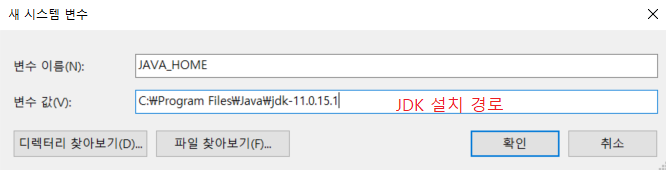
② CLASSPATH
| 변수 이름 : CLASSPATH 변수 값 : %JAVA_HOME%\lib |

③ PATH
| 환경 변수 값 : %JAVA_HOME%\bin |


3) 설치 확인
정상적으로 셋팅되었는지 확인하는 작업이다.
| windows키 + R -> cmd 검색 명령어 검색 ① java -version ② javac -version |

3. IDE(통합 개발 환경) - 이클립스 설치
The Community for Open Innovation and Collaboration | The Eclipse Foundation
The Eclipse Foundation - home to a global community, the Eclipse IDE, Jakarta EE and over 415 open source projects, including runtimes, tools and frameworks.
www.eclipse.org

▼

▼

▼

업데이트가 완료가 되면 이클립시 인스톨 우측상단 햄버거 버튼에 느낌표가 사라진다.

▼

▼ 설치가 완료가 되면 LAUNCH 버튼을 클릭해 이클립스를 실행

▼

[참고]
'spring' 카테고리의 다른 글
| H2 데이터베이스 설치 (0) | 2022.06.13 |
|---|---|
| 이클립스 왼쪽 프로젝트 목록 창을 모르고 닫기 버튼 누를 때 (0) | 2022.06.09 |
| Spring MVC 다양한 기능들 (0) | 2021.05.16 |
| MVC 개념 (0) | 2021.04.29 |
| Spring 첫 시간 (0) | 2020.07.14 |



